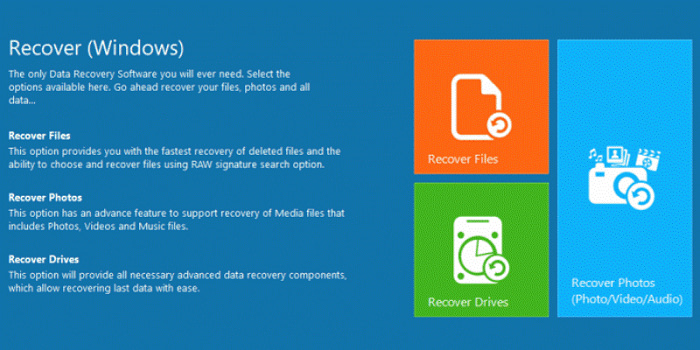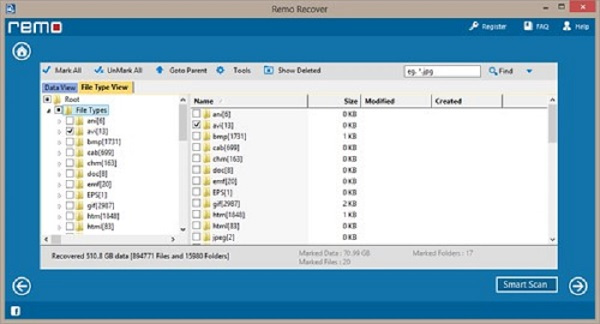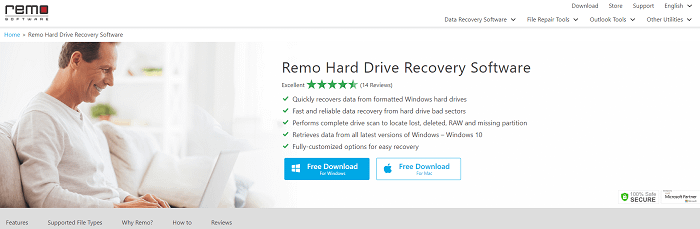Remo Software: Top Recovery Software για εύκολη ανάκτηση δεδομένων σε περιβάλλον Windows
Απώλεια δεδομένων
Η απώλεια δεδομένων είναι μια κατάσταση σφάλματος σε συστήματα πληροφορικής στα οποία οι πληροφορίες (δεδομένα) καταστρέφονται από σφάλμα στο σύστημα ή παραμέληση στην αποθήκευση, μετάδοση ή επεξεργασία.
Η απώλεια δεδομένων, εσκεμμένα ή κατά λάθος, είναι κάτι που συμβαίνει συχνά και είναι πιθανόν να συμβεί στον καθένα είτε σε επίπεδο μεμονωμένων αρχείων ή ακόμα και σε ολόκληρο το σκληρό δίσκο.
Ανάκτηση δεδομένων
Με τον όρο ανάκτηση δεδομένων εννοούμε την διαδικασία αποκατάστασης δεδομένων που έχουν χαθεί, διαγραφεί κατά λάθος, έχουν καταστραφεί ή έχουν καταστεί απροσπέλαστα.Τα δεδομένα αποθηκεύονται συνήθως σε μέσα αποθήκευσης όπως εσωτερικούς ή εξωτερικούς σκληρούς δίσκους (HDDs), solid-state drives (SSDs), μονάδες USB flash, μαγνητικές ταινίες, CD, DVD, υποσυστήματα RAID, και άλλες ηλεκτρονικές συσκευές.
Υπάρχουν δυο βασικές κατηγορίες απώλειας δεδομένων:
· Φυσική ζημιά – σε επίπεδο υλικού Η ανάκτηση δεδομένων από υλικό με φυσική ζημία μπορεί να περιλαμβάνει πολλαπλές τεχνικές. Ορισμένες ζημιές μπορούν να επιδιορθωθούν αντικαθιστώντας μέρη στο σκληρό δίσκο. Αυτό και μόνο μπορεί να καταστήσει το δίσκο χρησιμοποιήσιμο, αλλά ίσως εξακολουθούν να υπάρχουν λογικές βλάβες.
· Λογική ζημιά – σε επίπεδο λογισμικού Περιπτώσεις λογικής ζημίας είναι παραδείγματα όπως διαρθρωμένα τμήματα δίσκου και συστήματα αρχείων, overwritten δεδομένα και τέλος χαμένα ή διαγραμμένα ή μορφοποιημένα δεδομένα.
Μια εύκολη και γρήγορη λύση είναι το λογισμικό της Remo.
Το λογισμικό της Remo είναι σχεδιασμένο για ανάκτηση δεδομένων σε περιβάλλον Windows εύκολα και γρήγορα. Η έκδοση Pro έχει την δυνατότητα για ανάκτηση δεδομένων από σκληρό δίσκο, τμήματα σκληρού δίσκου και άλλες αποσπώμενες συσκευές.
Είναι ένα δυναμικό εργαλείο ανάκτησης δεδομένων που μπορεί να σαρώσει και να βρει τα διαγραμμένα ή και χαμένα αρχεία. Έχει την ίδια αποτελεσματικότητα σε δίσκους που έχουν υποστεί οποιαδήποτε διαμόρφωση (συνολική ή τμηματική) και είναι συμβατό με όλα τα λειτουργικά των Windows, όπως Windows 10 , 8 , 7 , Vista και XP.
Τα κυριότερα χαρακτηριστικά του είναι:
- Λειτουργία γρήγορης σάρωσης
Το λογισμικό προσφέρει δύο διαφορετικές μεθόδους σάρωσης – Κανονική σάρωση και Έξυπνη σάρωση. Η επιλογή “Κανονική σάρωση” βοηθά στην γρήγορη επαναφορά των χαμένων ή διαγραμμένων αρχείων. Η “Έξυπνη σάρωση” σας επιτρέπει να σαρώσετε σε βάθος τον σκληρό
δίσκο από κατεστραμμένους τομείς και να επαναφέρετε τα πλήρη αρχεία.
- Ανάκτηση τμημάτων δίσκου (partitions)
Το λογισμικό βοηθά στην ανάκτηση των διαγραμμένων, χαμένων τμημάτων δίσκου. Ακόμη και όταν το διαμέρισμα σας είναι μορφοποιημένο, με ένδειξη RAW ή είναι απροσπέλαστο, το εργαλείο σάς επιτρέπει να επαναφέρετε τα δεδομένα σας με απλά βήματα. Επίσης, υποστηρίζει την ανάκτηση δεδομένων από δίσκους FAT16, FAT32, NTFS, NTFS5, ExFAT σε οποιοδήποτε λειτουργικό σύστημα Windows, συμπεριλαμβανομένων των Windows 10.
- Ανάκτηση χωρίς ταλαιπωρία
Το λογισμικό έχει σχεδιαστεί με αλληλεπιδραστικό περιβάλλον εργασίας με εύκολες επιλογές που βοηθούν τους αρχάριους χρήστες να ανακτούν τα δεδομένα με εύκολο τρόπο. Η επιλογή “Save Recovery Session” σάς επιτρέπει να αποθηκεύσετε τη διαδικασία σάρωσης και να συνεχίσετε πάλι, όταν απαιτείται. Η όλη διαδικασία ανάκτησης είναι μια διαδικασία 3 απλών βημάτων και όλα τα αρχεία σας θα είναι πίσω.
- Δημιουργία εικόνας δίσκου
Το λογισμικό Remo Data Recovery ανακτά τα δεδομένα από σκληρούς δίσκους που έχουν κατεστραμμένους τομείς. Για να το κάνετε αυτό, το λογισμικό θα σας επιτρέψει να δημιουργήσετε ένα image της μονάδας και στη συνέχεια να αποκαταστήσει τα δεδομένα από αυτό παρακάμπτοντας τους κατεστραμμένους τομείς. Αυτές οι εικόνες (images) μπορούν επίσης να χρησιμοποιηθούν ως αντίγραφο ασφαλείας των δεδομένων σας.
- Ανάκτηση δίσκου
Το εργαλείο έχει σχεδιαστεί για να ανακτά τα αρχεία που χάνονται από τις διαμορφωμένες μονάδες, τις διεφθαρμένες μονάδες ή τις μονάδες RAW σε απλά βήματα. Βοηθά στην ανάκτηση δεδομένων από εξωτερικούς σκληρούς δίσκους, εσωτερικούς σκληρούς δίσκους, κάρτες μνήμης, μονάδες flash USB, iPods, δίσκους FireWire κ.λπ.
Σημαντικές είναι οι παρακάτω δυνατότητες οι οποίες προσφέρονται μαζί με το λογισμικό:
- Αναγνώριση και ανάκτηση μέχρι και 300 διαφορετικού τύπου αρχείων
- Εύκολη κατανομή ανακτημένων αρχείων με μέγεθος, ημερομηνία, όνομα κλπ.
- Επιλογή αναζήτησης συγκεκριμένου αρχείου προς ανάκτηση
- Δυνατότητα παύσης και συνέχισης της αναζήτησης
- Ενεργοποιεί την ιδιότητα ανάκτησης αρχείων ADS από έναν NTFS δίσκο
- Τα ανακτημένα αρχεία μπορούν να συμπιεστούν σαν αρχείο ZIP για εξοικονόμηση χώρου
Επιλέγοντας το Remo Hard Drive Recovery Software αποκτάς πρόσβαση σε ένα εργαλείο το οποίο σου δίνει την δυνατότητα ανάκτησης δεδομένων σε όλα τα συνηθισμένα σενάρια απώλειας δεδομένων, υποστηρίζει ένα εύρη φάσμα συσκευών αποθήκευσης, έχει την επιλογή Deep Scan σε περίπτωση που δεν βρεθούν κάποια αρχεία στο Normal Scan και τέλος σου παρέχει εύκολη και ασφαλή ανάκτηση των δεδομένων.
Τα πιο σύνηθες σενάρια όπου το Remo Hard Drive Recovery Software μπορεί να βοηθήσει είναι:
- Κατά λάθος διαγραφή τμήματος δίσκου από την Διαχείριση Δίσκου
- Σε σφάλματα που μπορεί να προκύψουν στον δίσκο κατά την δημιουργία τμημάτων
- Διαμόρφωση λάθους δίσκου από αυτόν που θέλαμε αρχικά
- Απενεργοποίηση του Η/Υ με ακατάλληλο τρόπο
- Πτώση ρεύματος ενώ κάναμε δουλειά με αρχεία
- Μετατροπή δίσκου από βασικό σε δυναμικό χωρίς την θέλησή μας
Τα εύκολα βήματα για την ανάκτηση δεδομένων χρησιμοποιώντας το Remo Hard Drive Recovery Tool είναι τα εξής:
• Βήμα 1: Στην κύρια οθόνη θα δείτε 3 επιλογές – ‘Ανάκτηση αρχείων’, ‘Ανάκτηση φωτογραφιών’ & ‘Ανάκτηση τμημάτων δίσκου’ και όλες τις διαθέσιμες μονάδες δίσκου
• Βήμα 2: Επιλέξτε την επιλογή ‘Ανάκτηση τμήματος’ και στη συνέχεια κάντε κλικ στη μονάδα από την οποία θέλετε να ανακτήσετε δεδομένα.
• Βήμα 3: Στην κάτω δεξιά γωνία, μπορείτε να δείτε το κουμπί “Σάρωση”, κάντε κλικ σε αυτό & το λογισμικό ξεκινάει τη σάρωση της μονάδας δίσκου
• Βήμα 4: Μόλις ολοκληρωθεί η σάρωση, όλα τα ανακτημένα αρχεία θα εμφανιστούν στον τύπο αρχείου ή στην προβολή δεδομένων
• Βήμα 5: Τώρα, μπορείτε να κάνετε κλικ στις παραπάνω καρτέλες για να προβάλετε τους απαιτούμενους τύπους αρχείων – Εικόνες, Βίντεο, κείμενα κ.λπ.
• Βήμα 6: Μπορείτε να χρησιμοποιήσετε την επιλογή ‘Deep Scan’, αν δεν έχετε τα αρχεία που απαιτούνται αλλιώς, κάντε κλικ στο ‘Αποθήκευση’
• Βήμα 7: Θα σας ζητηθεί να αποθηκεύσετε τη συνεδρία σάρωσης, όταν επιλέξετε τη βαθιά σάρωση – απλά πατήστε “Ναι” και δώστε μια ασφαλή τοποθεσία
• Βήμα 8: Μετά τη βαθιά σάρωση της μονάδας, μπορείτε να δείτε όλα τα ανακτημένα αρχεία και να τα δείτε προεπισκόπηση για να ελέγξετε την ακρίβεια
• Βήμα 9: Αν τα αποτελέσματα ικανοποιούν μπορείτε να κάνετε κλικ στο ‘Αποθήκευση’ και να αποθηκεύσετε όλα τα ανακτημένα δεδομένα σε οποιαδήποτε θέση